Hvordan fikse "Verification Required" for Apps nedlastinger på iPhone og iPad
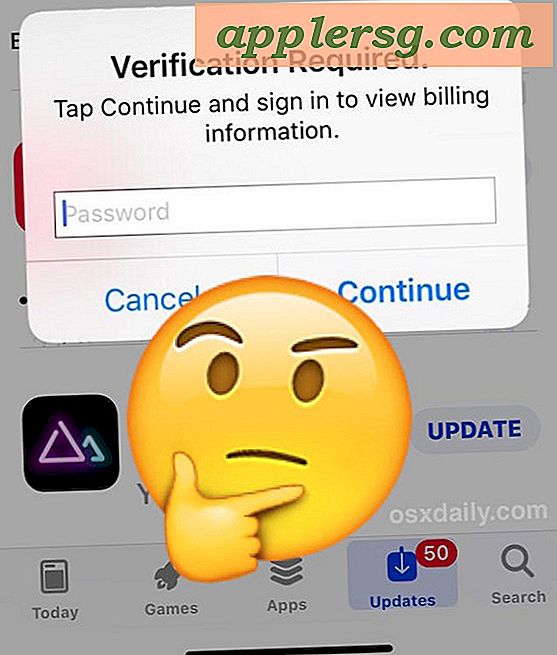
Du kan oppdage en feilmelding om verifikasjon som kreves når du prøver å installere eller oppdatere gratisapper fra iOS App Store på en iPhone eller iPad, og hindrer brukeren i å laste ned apper eller oppdatere eventuelle apper.
Den komplette meldingen er enten "Verification Required - Før du kan kjøpe, må du trykke på Fortsett for å bekrefte betalingsinformasjonen." Eller "Verifisering er nødvendig." Trykk på Fortsett og logg inn for å se faktureringsinformasjon. "Hvis du ser denne meldingen på en iPhone eller iPad når du prøver å laste ned, installere eller oppdatere gratisapper, kan du bli irritert og vil stoppe feilen og fikse den. Ordtaket varierer noe avhengig av iOS-utgivelsen.
Denne opplæringen viser deg hvordan du stopper meldingen "Verification Required" på IOS, enten når du laster ned gratisapper eller appoppdateringer på en iPhone eller iPad. I tillegg lærer vi deg hvorfor du kanskje ser popup-meldingen "Verification Required" i App Store, og også hvordan du sjekker hva som forårsaker at meldingen vises først, og selvfølgelig lærer du hvordan du kan fikse den meldingen slik at den ikke lenger vises. Les videre for å lære mer!
Hvorfor ser jeg en melding som kreves for verifikasjon i App Store for iOS?
Det viser seg at meldingen "Verification Required" på iOS er et resultat av betalingsmåten som brukes på Apple ID-en som er knyttet til enheten. Følgelig vil du se at Verification Required Billing-melding hvis betalingsmetoden mislyktes, hvis det ikke er betalt en saldo på kontoen, eller hvis enheten aldri har kjøpt eller lastet ned noe eller noen gratis apper før, eller hvis betalingsmetoden ikke er oppdatert etter behov. For å stoppe Verification Required-meldingen, i IOS, må du endre betalingsmetoden, enten til en gyldig betalingsmåte, eller til 'ingen' som ikke tillater at betalingsinformasjon blir knyttet til en Apple ID og App Store. Nedenfor vil vi detaljere de nøyaktige trinnene for å oppnå denne oppgaven.
Før du begynner : Merk at hvis du bare legger til et gyldig kredittkort til en Apple-ID, vil meldingen "Verification Required" ikke vises i det hele tatt, og du kan unngå verifisering for oppdateringer og installasjoner så lenge du deaktiverer "Krev passord" gratis nedlastinger på innstillingene for iPhone eller iPad App Store.
Hvordan sjekke hva som forårsaker "verifisering påkrevd" i App Store for iOS
Du kan sjekke hva den utestående regningen eller App Store kjøper, som har en enestående saldo ved å gjøre følgende:
- Åpne appen Innstillinger i iOS, og gå deretter til iTunes og App Store, og velg deretter Apple-IDen din
- Velg "Se Apple ID" for å få tilgang til siden Kontoinnstillinger
- Gå til "Innkjøpshistorikk" i avsnittet Kontoinnstillinger, og bla gjennom listen for å finne noen gjenstander med en utestående saldo. Dette er det som må betales før du kan endre betalingsinformasjonen din.
- Oppdater betalingsinformasjonen som beskrevet nedenfor for å stoppe feilmeldingen "Verifikasjonskrevd" på iPhone eller iPad
Hvis det utestående kjøpet ikke er noe du er interessert i, kan du også prøve å kontakte Apple for tilbakebetaling på den aktuelle saldoen. Uansett om du betaler saldoen med oppdatert betalingsinformasjon, eller har den kansellert, må du slette balansen på Apple-IDen for å kunne fikse meldingen "Verification Required" i App Store for iPhone eller iPad, og så kan du velg alternativet 'ingen'.
Slik løser du "Verification Required" når du installerer gratis programmer på iPhone og iPad
Hvis du ikke vil legge til eller verifisere et kredittkort med Apple ID, eller hvis betalingsmåten utløp, eller du ikke vil bruke en i det hele tatt, må du endre en innstilling på Apple ID-en din for å stoppe "Verification Required" melding. Slik gjør du det:
- Åpne appen "Innstillinger" på iPhone eller iPad
- Velg innstillingene for iTunes og App Store, og klikk deretter på knappen "Apple ID: [email protected]" øverst på innstillingene
- Trykk på "Vis Apple ID" og logg på Apple ID som vanlig
- I delen Kontoinnstillinger klikker du på "Betalingsinformasjon"
- Under "Betalingsmåte" velger du "Ingen" - eller alternativt oppdater betalingsmåten *
- Trykk på "Ferdig" når du er ferdig med å justere innstillingene dine
- Avslutt Innstillinger, og gå tilbake til App Store i IOS hvor du nå kan laste ned, installere og oppdatere programmer uten å se noen melding om "Verification Required"




Dette bør fullstendig løse meldingen "Verification Required" når du utfører App Store-handlinger i IOS, enten oppdatering av apper, nedlasting av nye apper eller installering av apper på en iPhone eller iPad.
* Uansett om du velger å oppdatere betalingsinformasjon knyttet til en Apple ID, er det helt opp til deg. Hvis du bruker App Store uten et kredittkort, vil du velge alternativet "Ingen", noe som gjør det mulig å oppdatere og laste ned gratisapper uten å trenge noen form for verifisering av betaling eller til og med en betalingsmetode i det hele tatt. Eller hvis betalingsmåten er utløpt, kan du også velge "Ingen" og omgå den "Verifikasjonskrevde" meldingen på den måten også, og deretter gå tilbake og oppdatere betalingsopplysningene om nødvendig. Husk at hvis du har en ubetalt saldo på Apple ID for et kjøp, abonnement, osv., Må du betale denne balansen før du kan velge alternativet "Ingen" eller før du kan stoppe bekreftelsen påkrevd faktura.
Nå vet du hvordan du stopper "Verification Required" når du installerer apper i IOS, det fungerer også for gratis apper, oppdateringer og betalte apper.
Separat men relatert, hvis du heller ikke vil autentisere med et Apple ID-passord ved hver forekomst av å laste ned og installere iOS-apper på iPhone eller iPad, kan du deaktivere passordskrav for gratis nedlastinger fra App Store i iOS (og for Mac brukere, det er en lignende innstilling for å aktivere gratis nedlastinger uten passord for Mac App Store også).
Har dette jobbet for å løse meldingen "Verification Required" i App Store for iPhone eller iPad? Er du nå i stand til å laste ned, installere og oppdatere apper i iOS uten verifikasjonspliktig betaling og faktureringsmelding? Har du et nytt triks for å fikse denne meldingen? Gi oss beskjed om din erfaring i kommentarene nedenfor!











